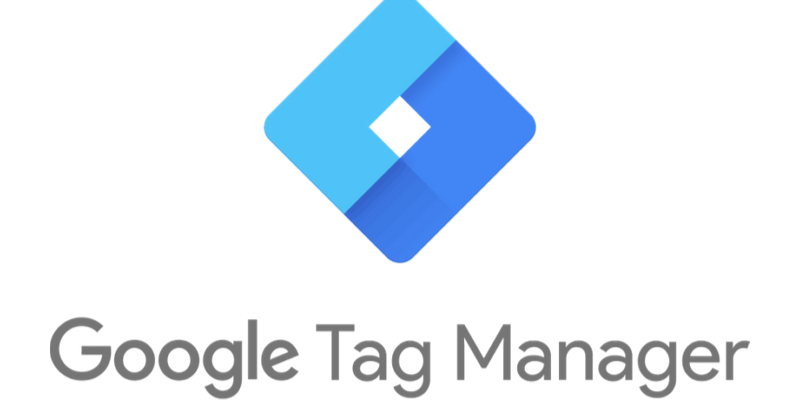AJUSTE DE REBOTE MEDIANTE TEMPORIZADOR EN GOOGLE TAG MANAGER

Índice de contenidos
Una de las métricas que nos da señales de la efectividad de las páginas en un sitio, es la «Tasa de Rebote» o «bounce rate», cuando esta métrica está en los extremos, ya sea baja, alta o de valor cero, es porque algo no anda bien con nuestro sitio o definitivamente algo en la implementación de Google Analytics no anda como debería. Pero cómo saber si la tasa de rebote de nuestras páginas está indicando de manera verídica la efectividad de nuestras páginas, ¿Y qué pasa con aquellos sitios que tienen una única página?, ¿Cómo poder ajustar el rebote en estos casos?
Bueno, a través de la creación de eventos y etiquetas en Google Tag Manager, se puede lograr ajustar y calcular el rebote de forma más precisa, sobre todo para aquellos sitios de contenido como blogs y otros que solo puedan tener su contenido en una sola páginas.
Por lo tanto, haciendo este evento vamos a poder diferenciar aquellas visitas genuinas, de aquellas que realmente abandonan sin ningún interés en nuestro sitio.
Ajuste mediante Temporizador:
Una de las soluciones que nos permite Google Tag Manager, a través de la creación de eventos, es no considerar rebote cuando una página lleva abierta cierta cantidad de tiempo sin ninguna interacción por parte del visitante, asumiendo que éste ha encontrado lo que busca, consume el contenido y luego se va, sin necesariamente contabilizarla como abandonada, sino más bien como una visita completada.
Para poder hacer esta acción, se tiene que crear un evento de temporizador para que cuando ocurra ese suceso, se accioné el evento tras pasado un tiempo determinado, de esta forma se cancelará el rebote y contabilizará la interacción especifica.
A continuación, lo primero por hacer es crear una etiqueta tipo “Procesador de temporizador” y nombre de evento “gtm.timer”.
Lo segundo es llenar los siguientes campos, así que mucha atención.
La etiqueta se activará, en este caso, después de un intervalo de 20 segundos que equivale a definir 20000 milisegundos, o el tiempo que se considere necesario para el sitio.
En relación al intervalo, éste será “1”, ya que queremos que el evento se ejecute en cada visita una sola vez. En caso que quisiéramos que se active varias veces de manera cíclica, se coloca la cantidad de veces que queremos que se active el evento.
Una vez creado el evento que va a procesar esta interacción de tiempo, creamos una etiqueta que tendrá por objetivo capturar el evento en Google Analytics.
Para eso vamos a nombrar la etiqueta como “UA-Tiempo de Interacción”, o como estimen conveniente, en este caso seguirá siento de tipo Universal Analytics y con el código de seguimiento de su cuenta de Google Analytics “UA-XXXXXXXX-X”.
Si se fijan, en este caso he creado una macro llamada “Tracking id” de tipo “Cadena constante”, para así poder guardar el código de seguimiento. La ventaja de crear esta macro, es que previene posibles errores al momento de ingresar el código, así como también permite cambiarlo de manera fácil y rápida.
Lo que no pueden olvidar es colocar valor “Falso” en la vista sin interacción, de esta forma contará como interacción y cancelará el rebote.
A un solo un paso de finalizar, lo siguiente es crear la regla de activación para que se capturen los datos cuando ocurra el evento gtm.timer, como se muestra en la captura de pantalla.
Ahora solamente tenemos que guardar y publicar, para que así se actualice la última versión. Y con esta acción, ya se estará cancelando el rebote de una visita que ha permanecido en una página sin hacer ninguna otra interacción, en un periodo mayor a 20 segundos.
Para saber si Google Analytics está capturando esta interacción, hay que buscar “Interaccion/timer 20s” en los informes de Eventos de Google Analytics.
Otra forma de enterarse, es descargar la herramienta gratuita de Chrome haciendo clic acá.
Y luego ir a la página y verificar que se activó el evento pasado los 20 segundos.
Hay otras formas más óptimas de ajustar el rebote que mediante un evento de temporizador, esta opción no considera la posibilidad de que un visitante pueda dejar abierta la página sin necesariamente estar interactuando con ella, puede haberla dejado abandonada en alguna pestaña de su navegador o simplemente se fue a preparar un café, no lo sabemos. Es por esta razón que existen otras mejores opciones como la realización de un evento, donde se cancele el rebote a través de interactuar con el scroll de la ventada de navegación de la página, así como también considerar dos eventos conjuntamente, el de scroll más el temporizador, para así poder ajustar el rebote de un sitio con características que requieran ajustes, como por ejemplo aquellos que tienen una sola página, blogs o webs de contenidos, entre otros.